近期关于到如何暂停Gmail中的电子邮件这一类的信息是很多人都非常关怀的,大家也是经常在搜索关于如何暂停Gmail中的电子邮件方面的信息,既然现在大家都想要知道此类的信息,小编就收集了一些相关的信息分享给大家。
电子邮件全天候发送-有时是在非常不方便的时刻。如果您没有时间处理显示的电子邮件,或者您想稍后再回来查看,并且担心您会忘记它,则可以使用Gmail的暂停功能。
暂停电子邮件意味着它会消逝一段时间,然后在您选择时再次回到收件箱顶部,就好像您将再次收到它一样。
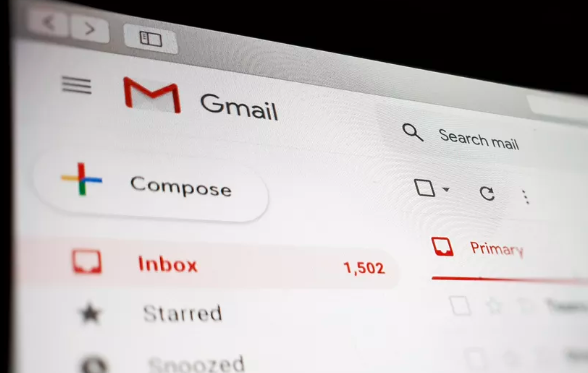
在收件箱中,将鼠标悬停在您要暂停的电子邮件上。您会在右侧看到一排图标。单击看起来像一个时钟的那个。
或者,您可以使用复选框选择要暂停的一条或多条消息,然后单击收件箱上方显示的时钟图标
打开电子邮件时,您还可以在屏幕顶部找到时钟图标
无论如何,当您点击时钟图标时,都会看到建议时间的下拉列表。单击最适合您的一个。
如果您想接收消息时所显示的时间都不适合,则可以单击下拉菜单底部的“选择日期和时间”来设置自己的时间。将打开一个弹出窗口。选择时间和日期后,请点击“保存”。
该电子邮件将从您的收件箱中消逝,并在您选择的时间重新显示在顶部
如果您想提醒您已延后了哪些电子邮件,可以通过单击“收件箱”下左侧的“已延后”来访问它们。
要撤消已延后的电子邮件,请在“已延后”文件夹中将其打开,然后单击屏幕顶部的“取消延后”
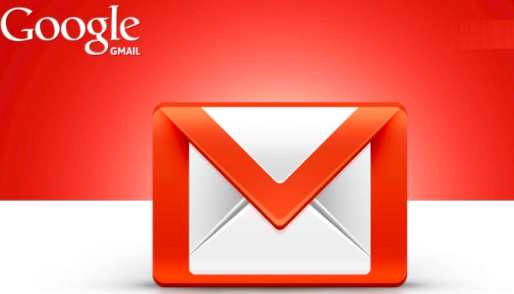
在移动应用中暂停电子邮件
这些说明适用于iPhone,但适用于Android的步骤相似。
打开Gmail应用
打开电子邮件,然后点击屏幕右上角的三个点(不是消息)
或者,如果您不需要先阅读它,则可以在收件箱中按住消息,直到看到对勾,然后点击右上角的三个点。如果您想同时暂停多个消息,可以一次对多个消息执行此操作。
在浮现的菜单顶部选择“贪睡”
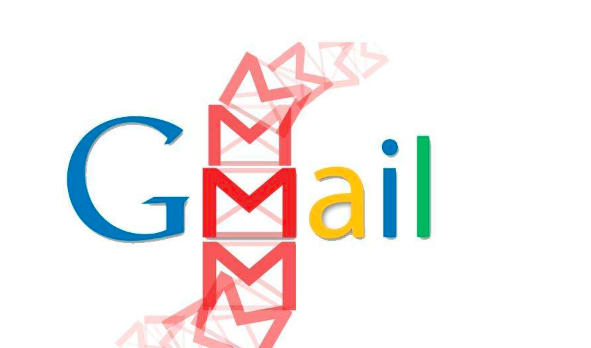
在弹出窗口中选择建议的时间之一,或点击“选择日期和时间”
设置日期。然后,点击“时间”,然后点击“自定义...”以选择接收时间。完成后,点击“下一步”。
点击右上角的“保存”(适用于iPhone)或点击右下角的“保存”(适用于Android)
